I denne vejledning vil vi give dig et omfattende indblik i funktionerne i Lightroom Classic CC, der giver dig mulighed for at optimere din billedredigering mest effektivt. Vi vil fokusere på tre centrale aspekter: Protokol, Snapshots og Presets. Disse værktøjer hjælper dig med at spore hvert redigeringsstep, gemme ændringer og til enhver tid kunne tilgå dem. Derudover kan du fremskynde din billedredigering ved hjælp af Presets, hvor du kan anvende unikke indstillinger på flere billeder.
Vigtigste erkendelser
- Lightroom gemmer hvert redigeringsstep i en protokol.
- Snapshots giver dig mulighed for at gemme den nuværende tilstand af din redigering.
- Presets kan bruges til hurtigere og mere konsistent billedredigering.
Brug af protokollen
Hver gang du foretager ændringer på et billede, gemmer Lightroom disse trin i en protokol. Dette er en ekstremt nyttig funktion, da du til enhver tid kan se, hvad du allerede har redigeret. Hvis du f.eks. ønsker at gå tilbage for at tjekke eller gendanne en tidligere ændring, kan du nemt gøre dette gennem protokollen.

Når du navigerer i protokollen, kan du nemt følge dine trin og eventuelt foretage tilbagerulning af ændringer. Protokollen vises øverst i navigationsområdet, så du kan se, hvor i din redigering du er, og hvad du allerede har ændret.
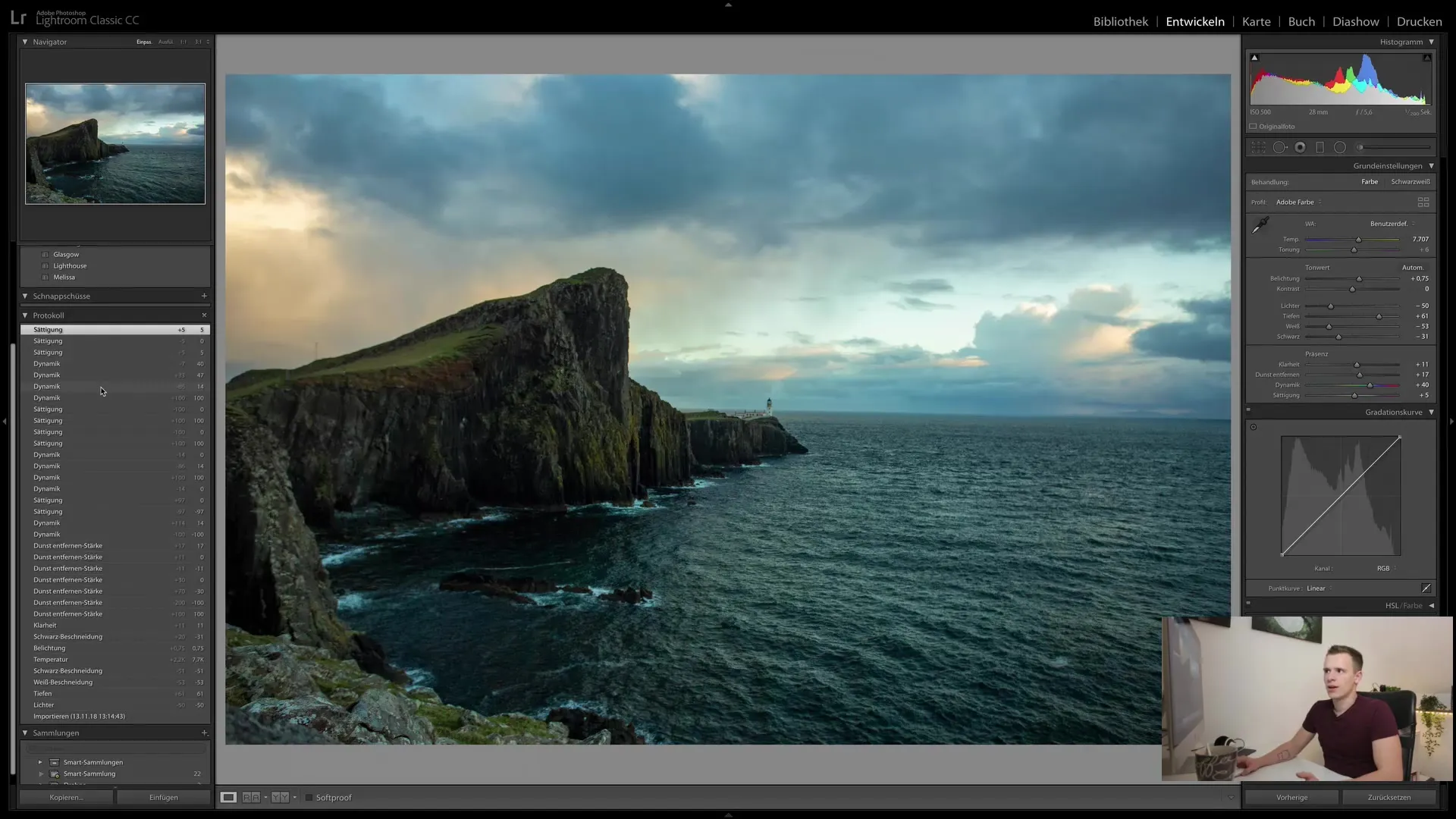
Det er dog vigtigt at bemærke, at ændringer i billedet, der foretages efter et bestemt punkt i protokollen, kan overskrive de tidligere trin. Dette betyder, at du skal være forsigtig, når du arbejder videre på et billede, du allerede har redigeret.
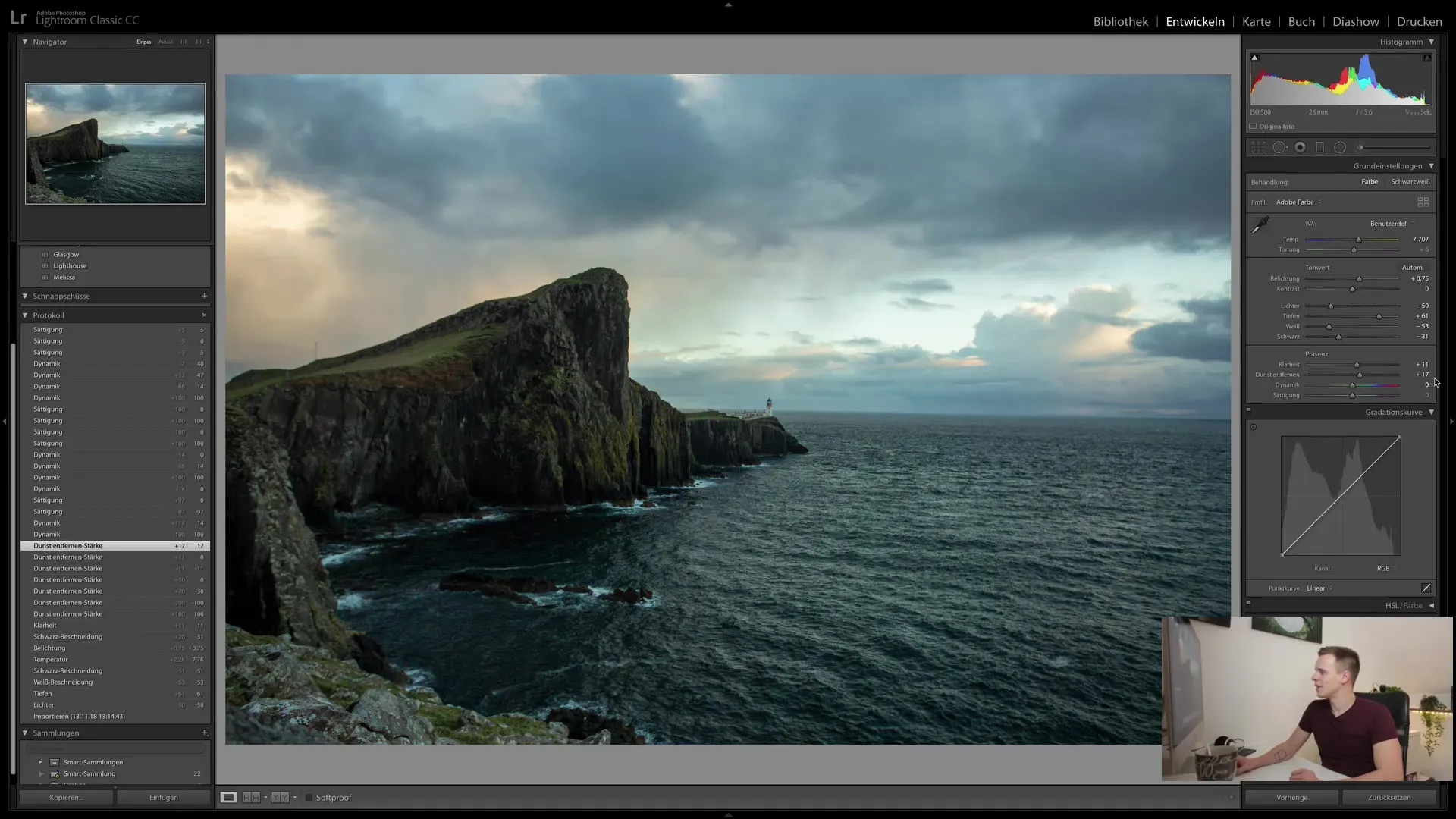
Hvis du fortryder en ændring, har du muligheden for at fortryde den seneste handling med "Ctrl + Z" eller "Cmd + Z" (afhængigt af dit operativsystem). På denne måde kan du nulstille din redigering på et øjeblik, uden at miste protokollen selv.
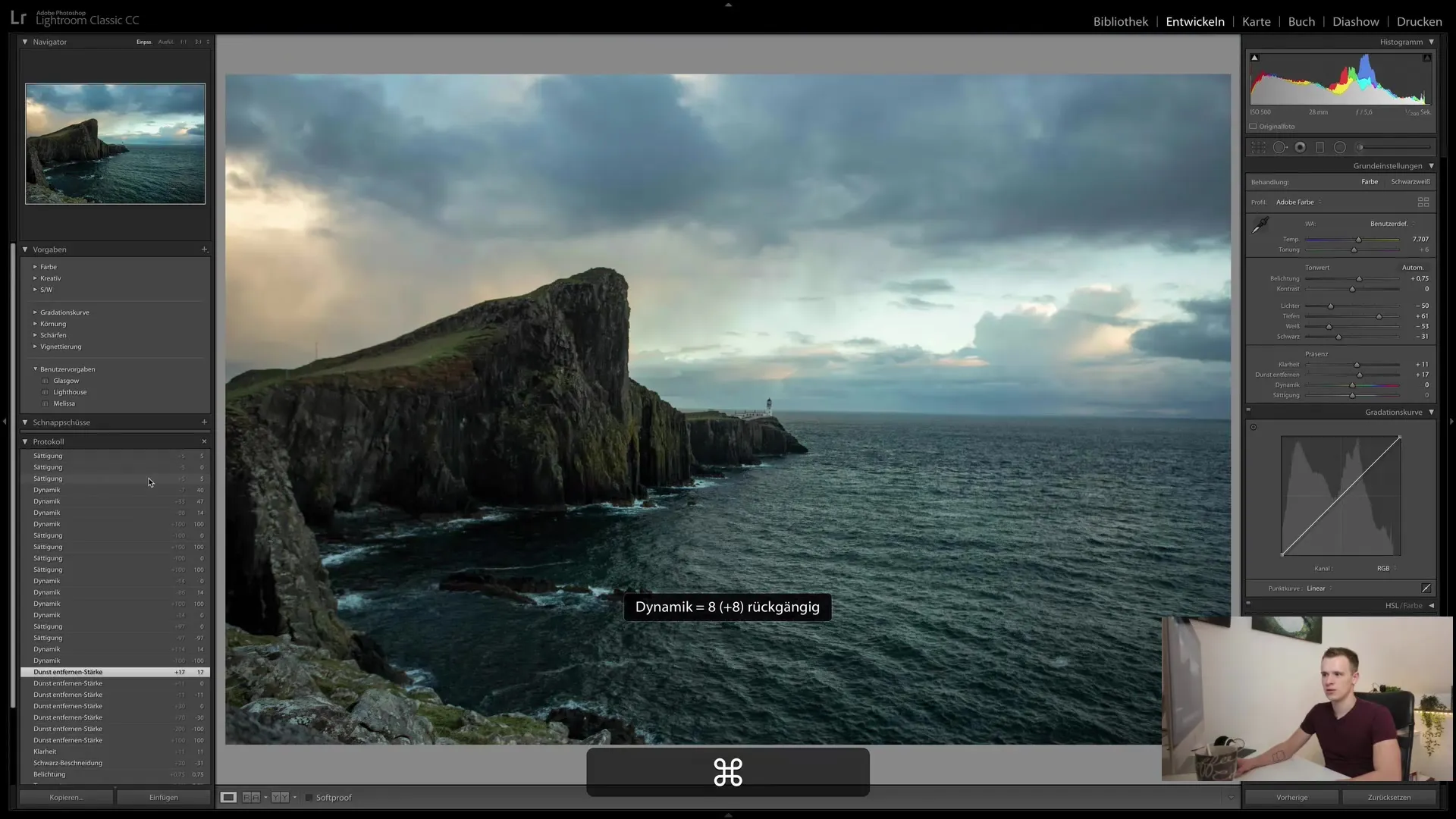
Oprettelse af snapshots
Når du er tilfreds med dit billede og ønsker at bevare den aktuelle redigeringsstatus, kan du oprette et snapshot. Snapshots er en fantastisk måde at gemme forskellige redigeringsstadier og hurtigt skifte mellem dem. For at oprette et snapshot skal du blot klikke på plusknappen i snapshotområdet.
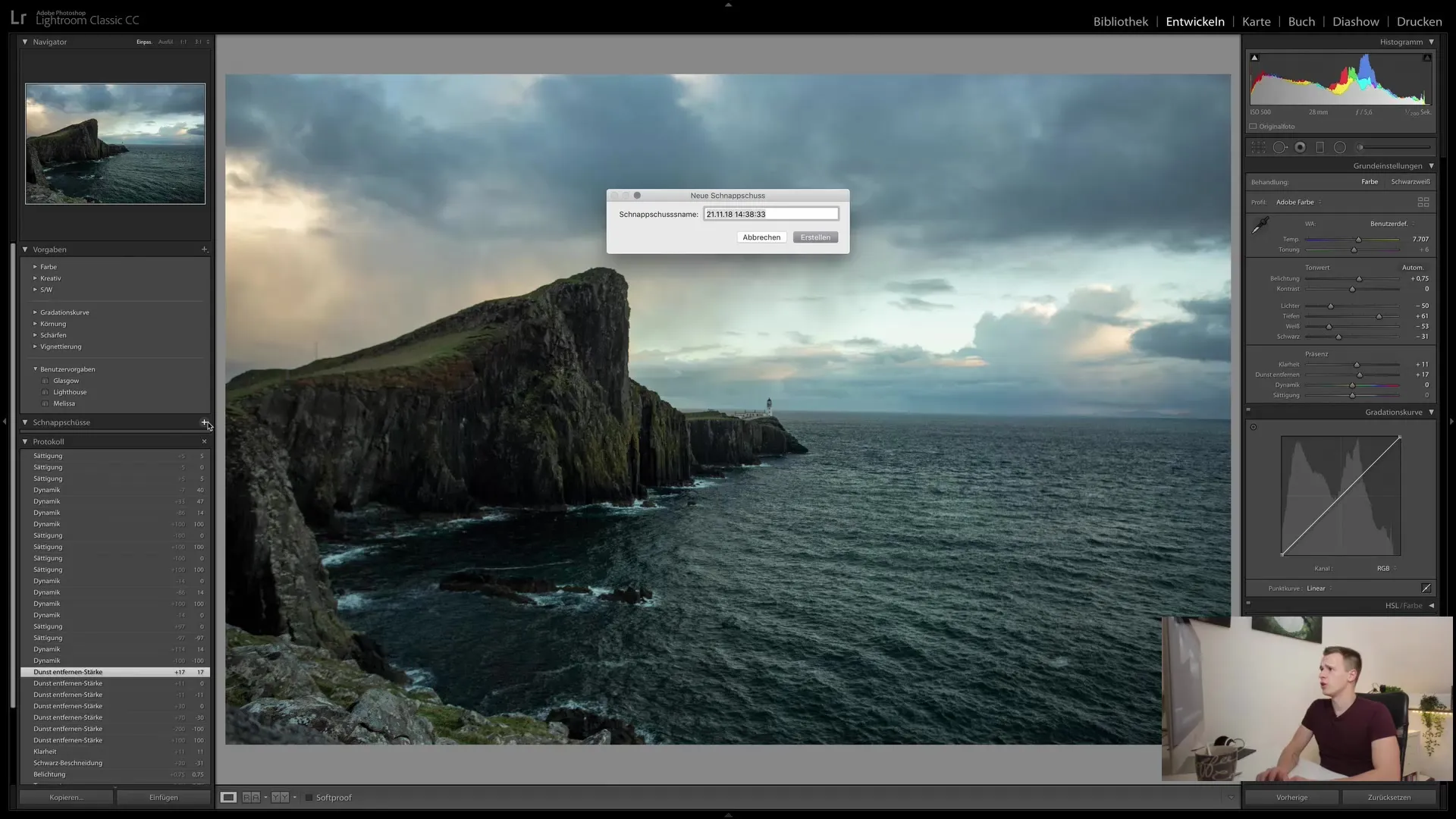
Du har mulighed for at vælge et navn til dit snapshot - Lightroom vil automatisk foreslå en betegnelse, der normalt indeholder den aktuelle dato og klokkeslæt. Det er dog tilrådeligt at navngive dit snapshot efter en meningsfuld beskrivelse, så det er nemmere at finde det senere.
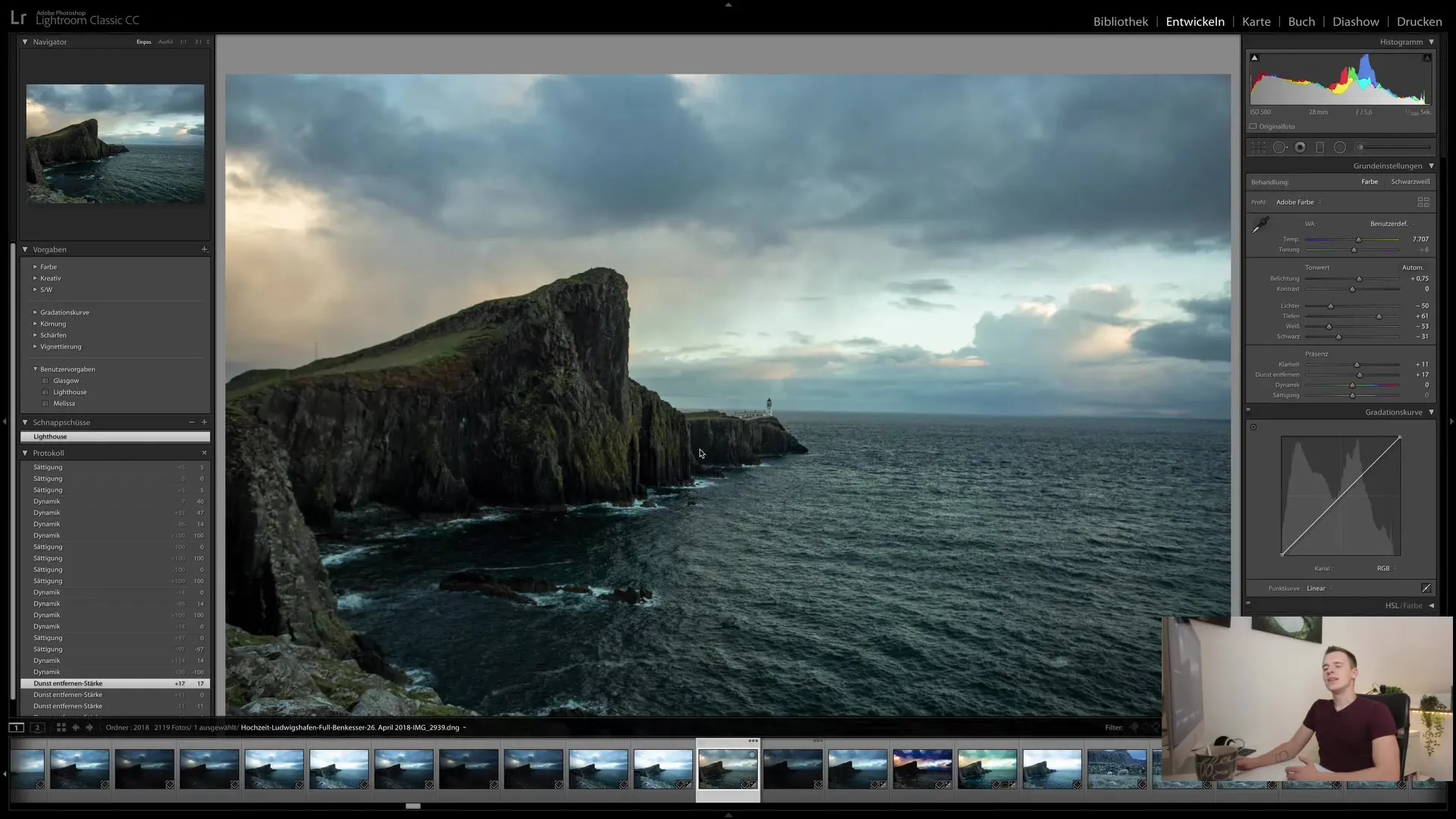
Bemærk, at snapshots kun er gyldige for det aktuelt redigerede billede. Når du skifter til et andet billede, vil det tidligere snapshot ikke længere blive vist. Du kan derfor oprette dine egne snapshots og redigeringsstadier til hvert billede.
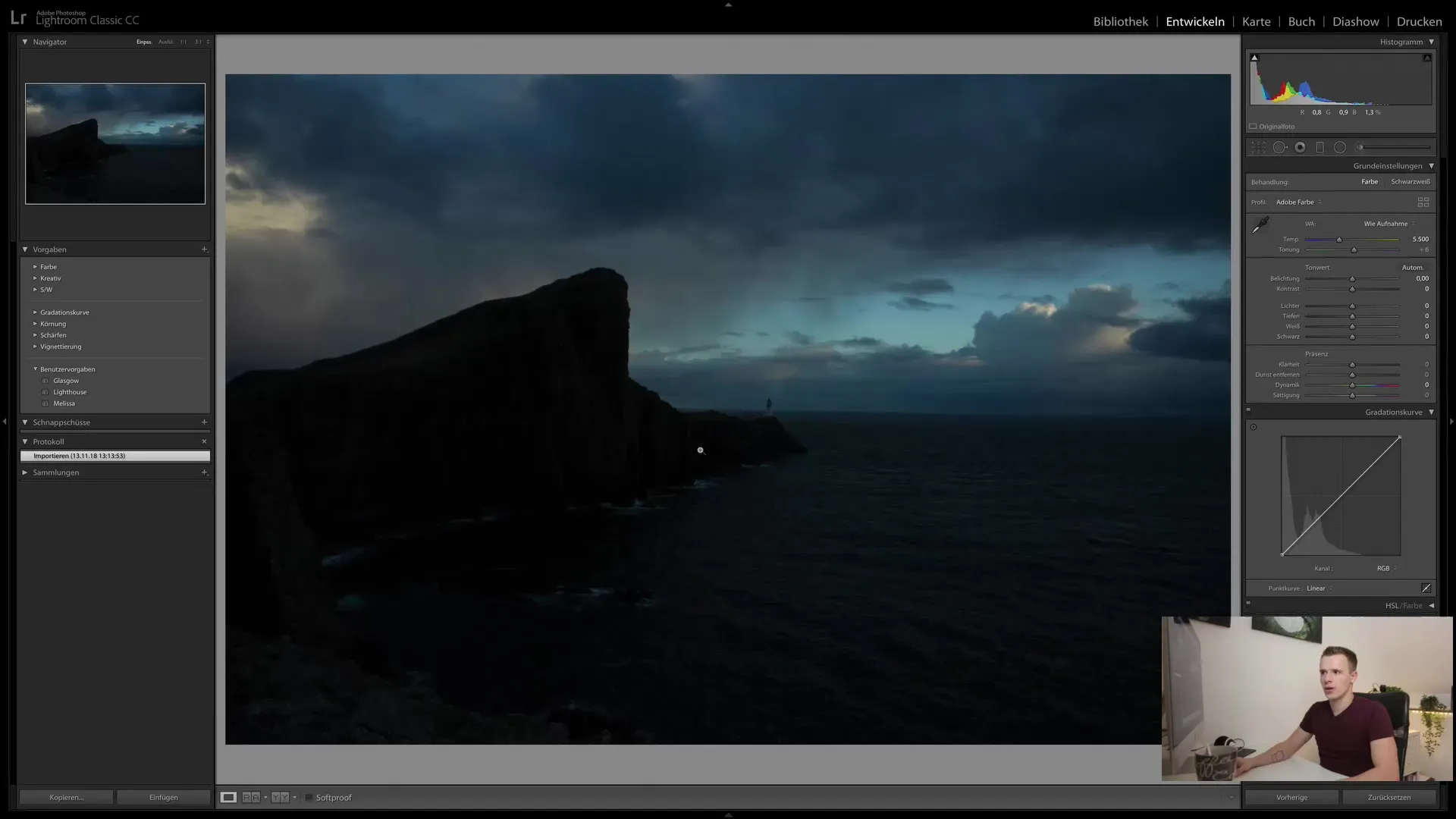
Hvis du foretager en uønsket ændring og ønsker at vende tilbage til en tidligere tilstand, kan du blot klikke på det gemte snapshot. På den måde vil din tidligere redigering blive genoprettet problemfrit.
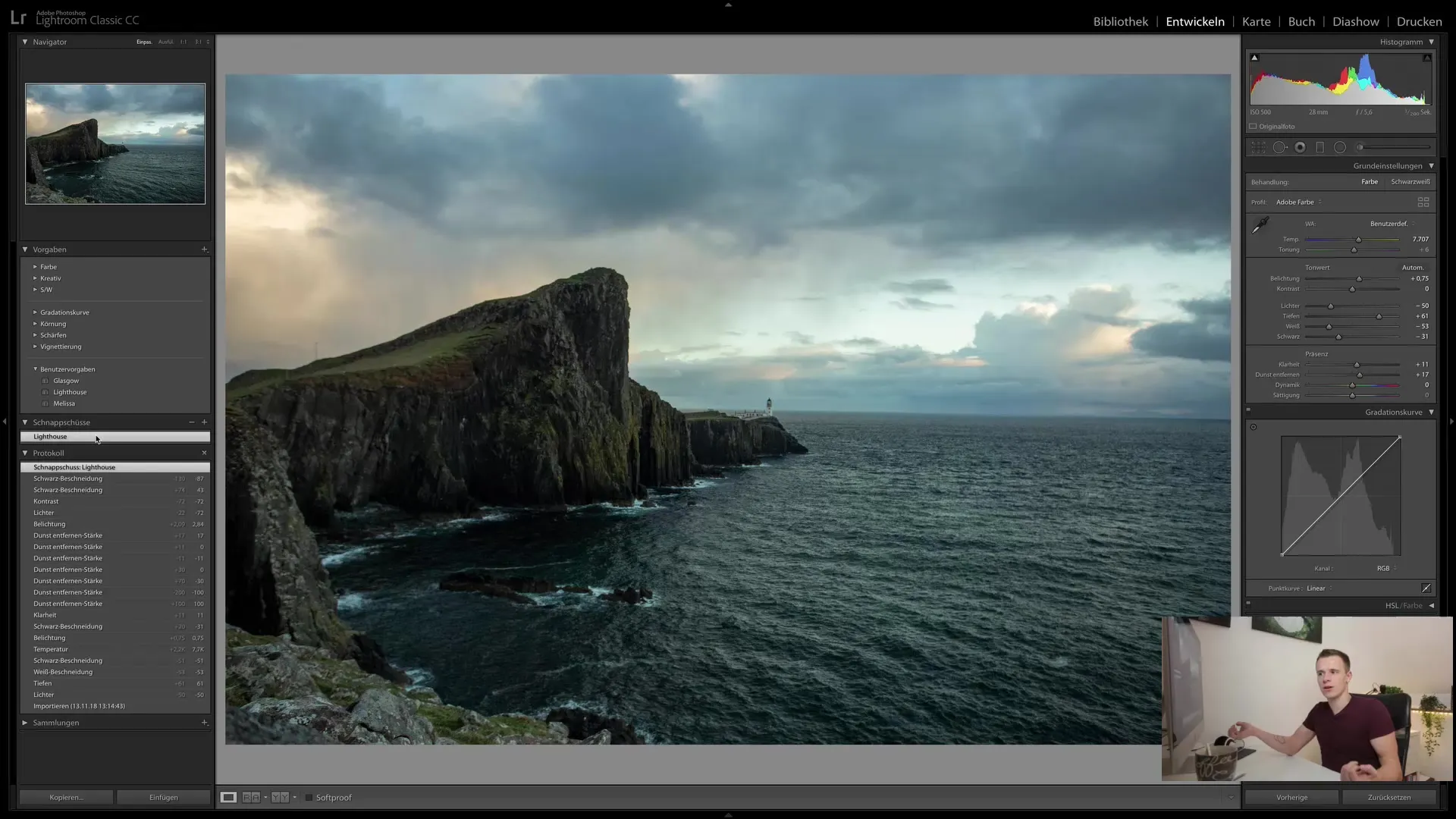
Anvendelse af Presets
En anden kraftfuld funktion i Lightroom er Presets. Presets er foruddefinerede indstillinger, som du kan anvende på dine billeder for at opnå et bestemt look eller fremskynde din redigering. De er i bund og grund "snapshots" af dine redigeringsstilarter, som kan overføres til andre billeder.
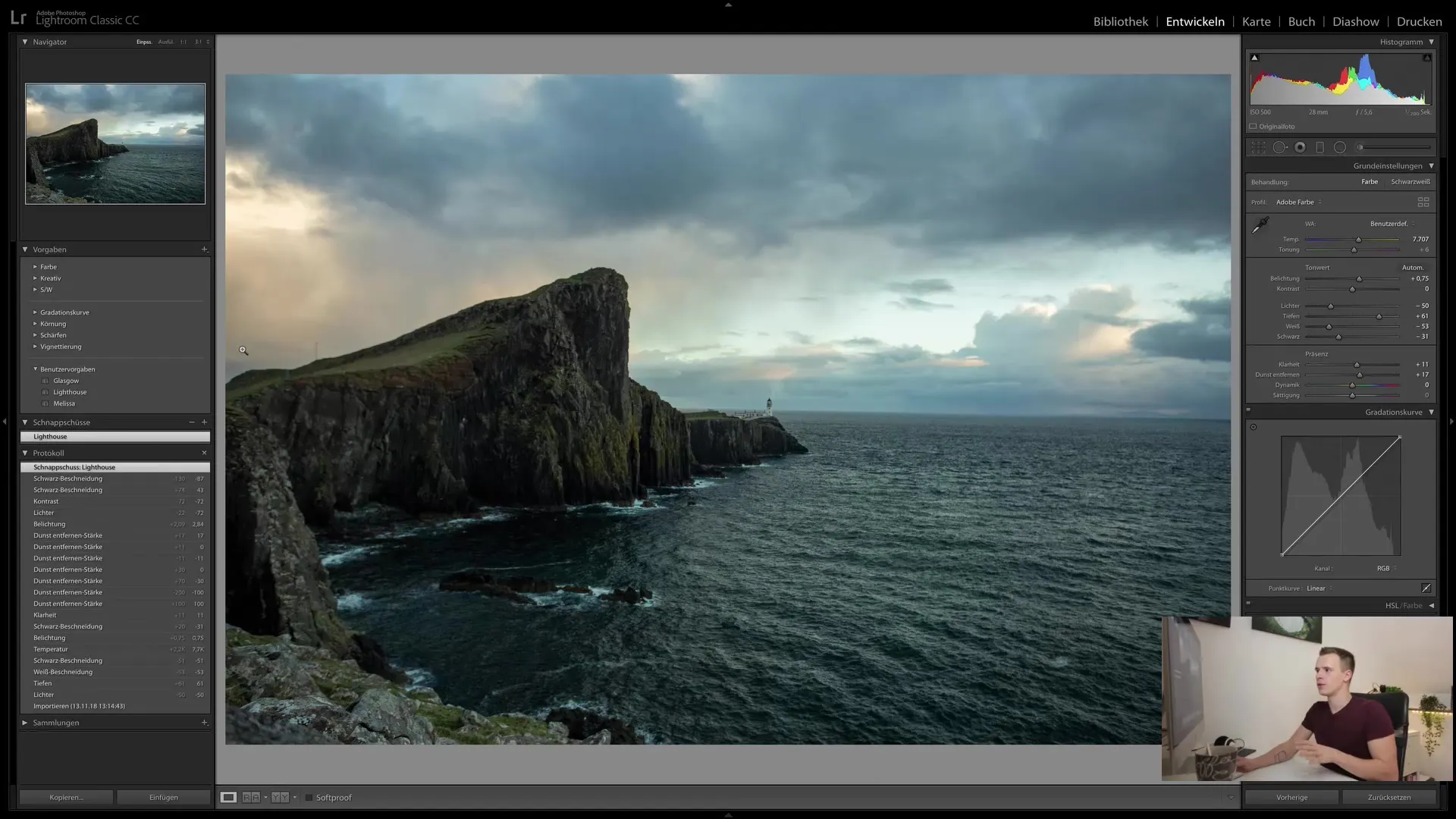
For at anvende en forudindstilling vælger du det ønskede billede og vælger en forudindstilling fra paletten. Når du flytter musen over en forudindstilling, ser du en forhåndsvisning og kan beslutte, om denne redigering passer dig.
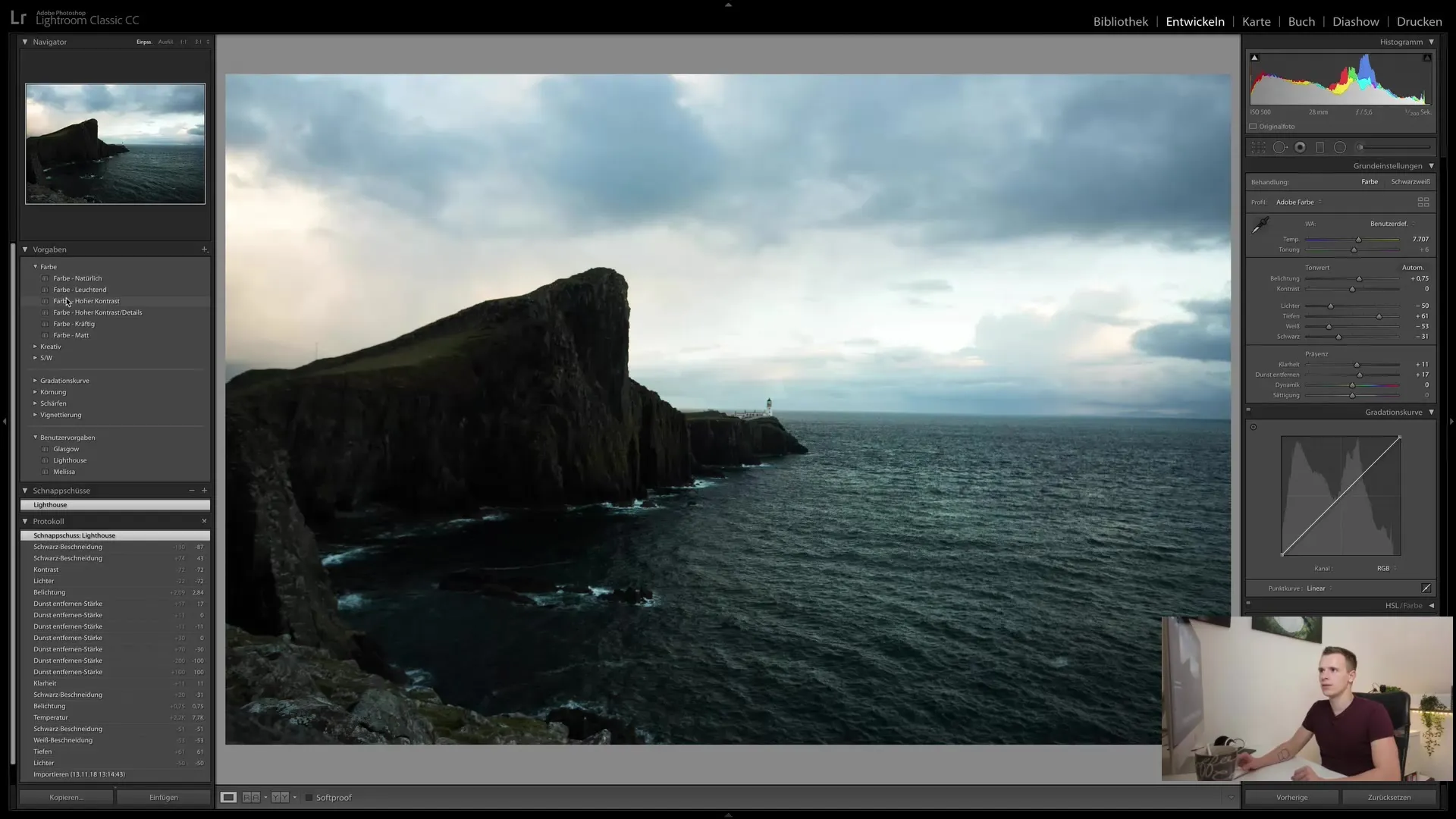
Det er vigtigt at bemærke, at forudindstillinger ikke ændrer alle redigeringsregulerne. Hvis en forudindstilling kun anvendes på et bestemt modul, forbliver resten af redigeringen urørt. Derfor bør eventuelle tidligere redigeringer altid nulstilles, inden en ny forudindstilling anvendes.
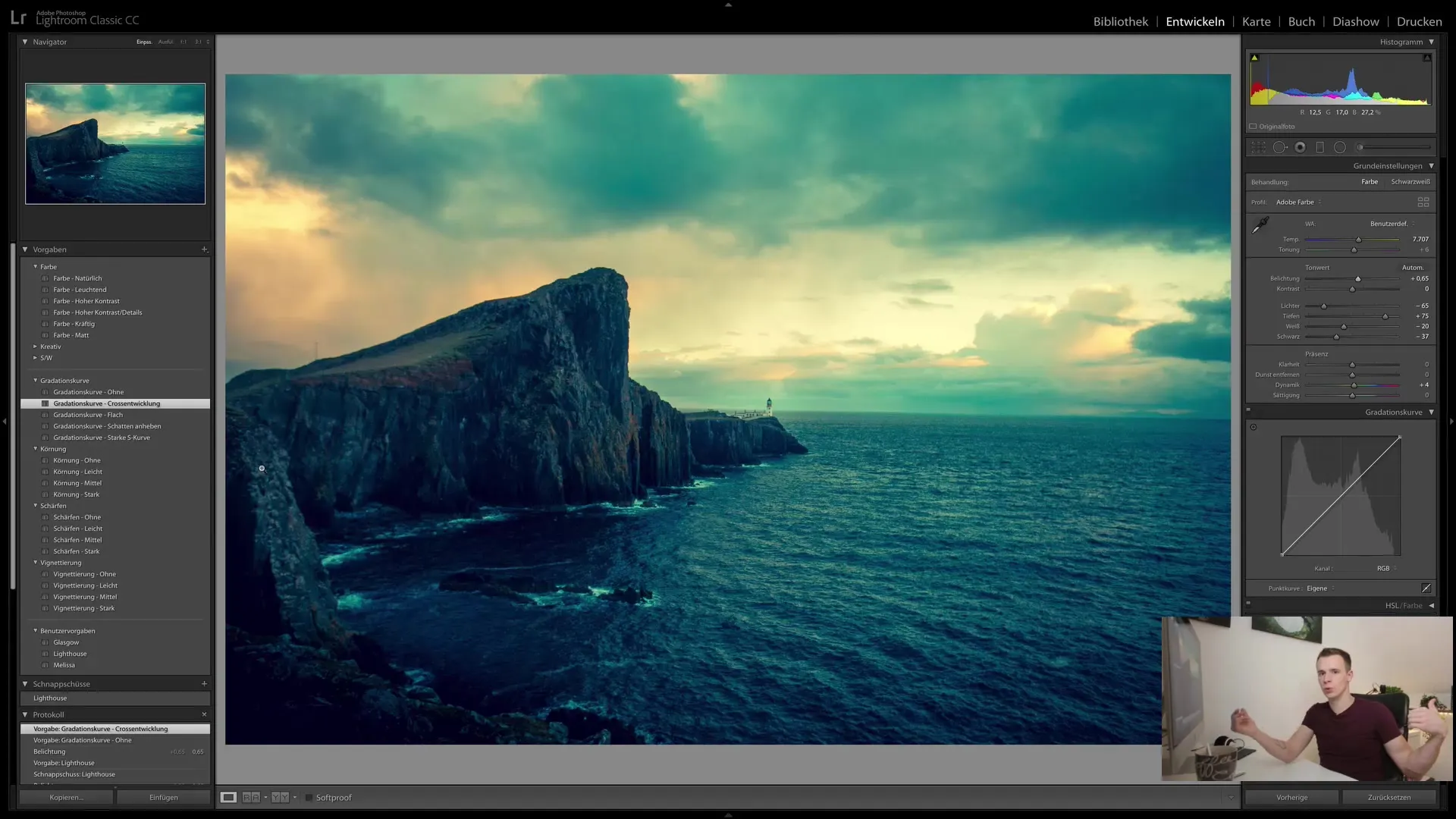
Hvis du vil oprette dine egne forudindstillinger, kan du gøre det ved at klikke på plusikonet og vælge de ønskede indstillinger. Du kan vælge, hvilke indstillinger der skal gemmes i forudindstillingen, så du har fleksibiliteten til kun at gemme de parametre, der er relevante for din redigering.
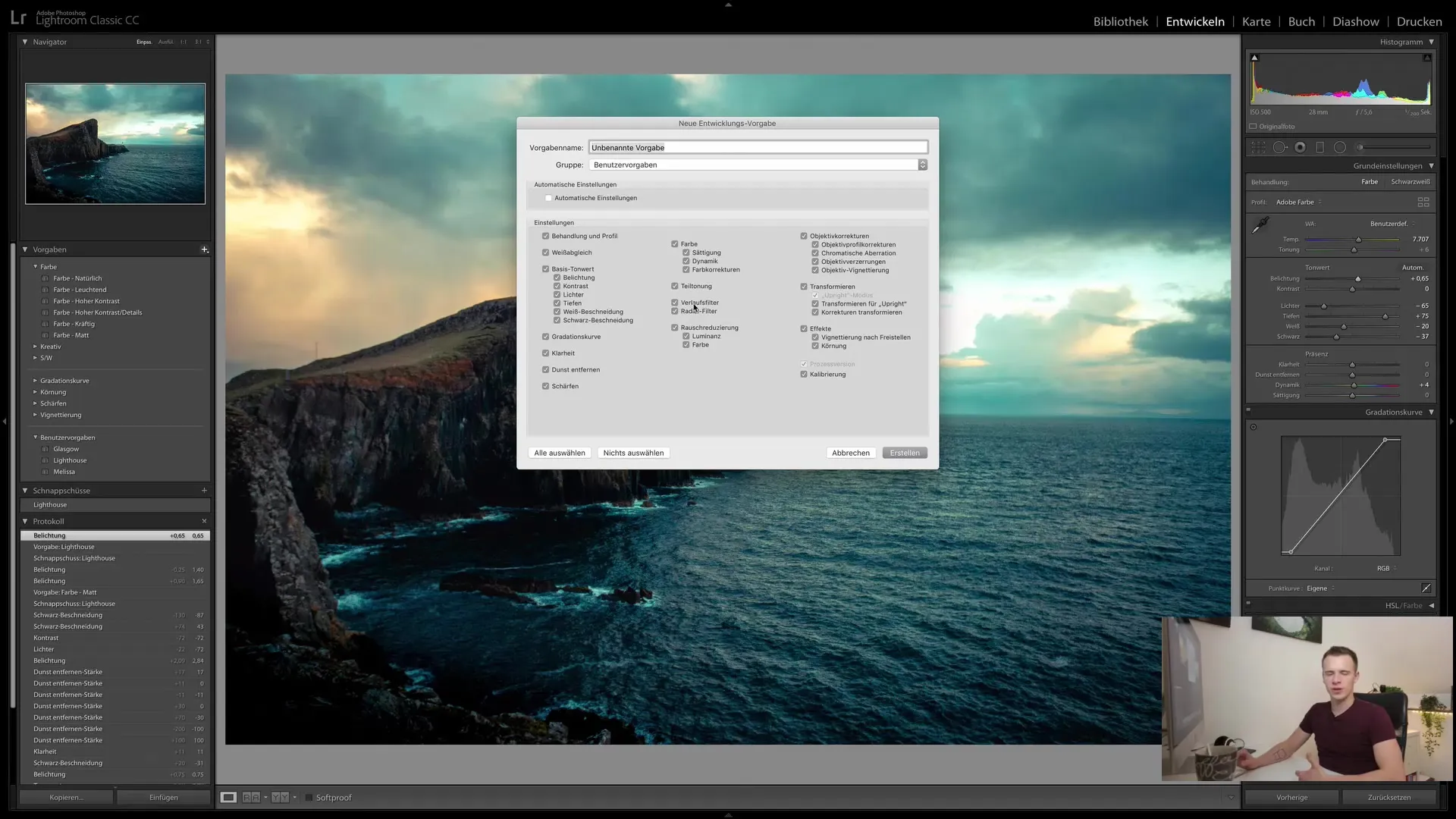
Forudindstillinger er en fantastisk måde at opnå konsistente stilarter på tværs af en serie billeder. Så hvis du har udviklet din egen stil, kan du nemt anvende den på yderligere billeder.
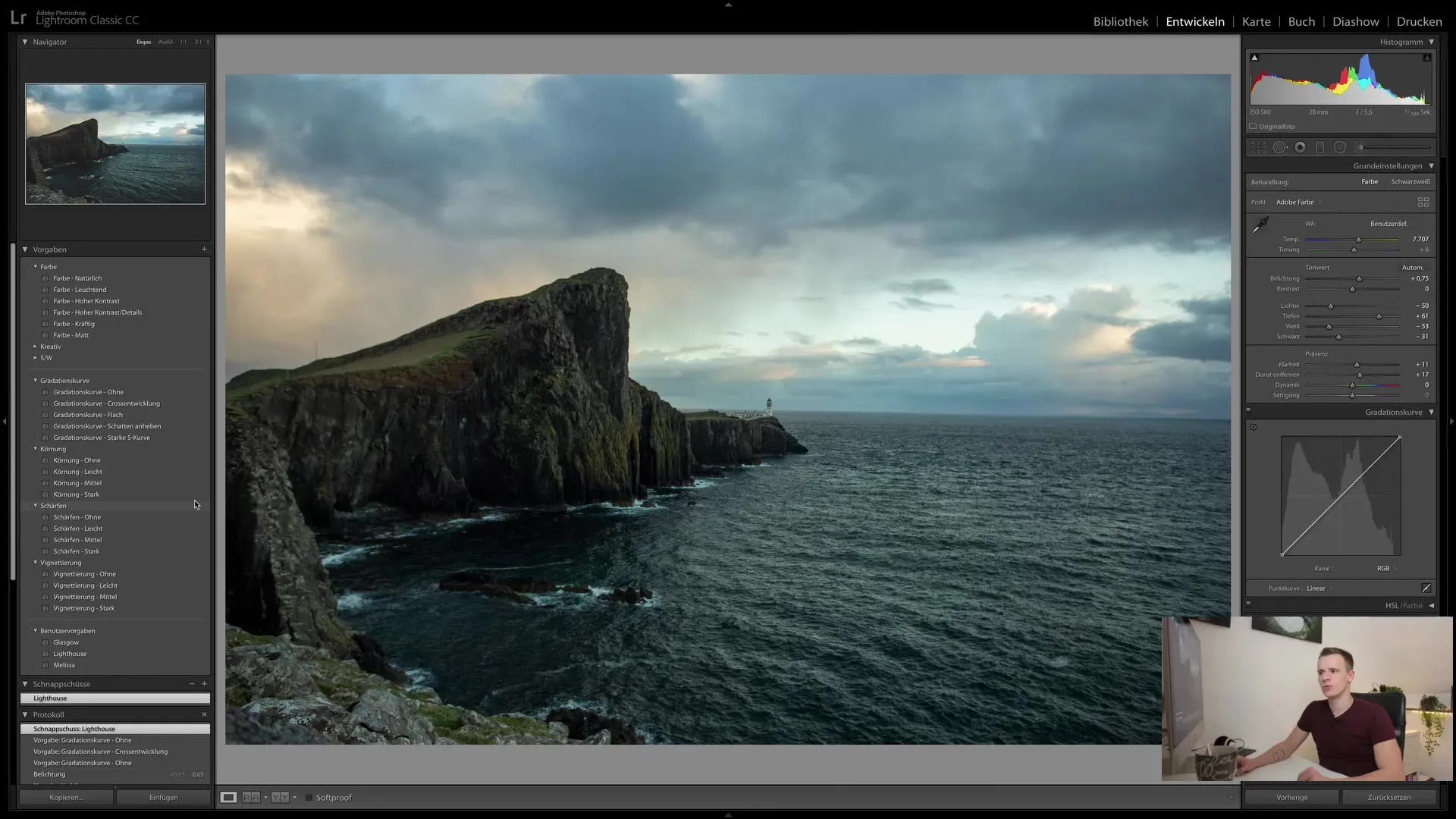
I forudindstillingsekstensionerne har du også mulighed for at importere eller administrere eksisterende forudindstillinger. Dette er en nyttig måde at udvide dit udvalg af forudindstillinger og have flere kreative muligheder for billedredigering.
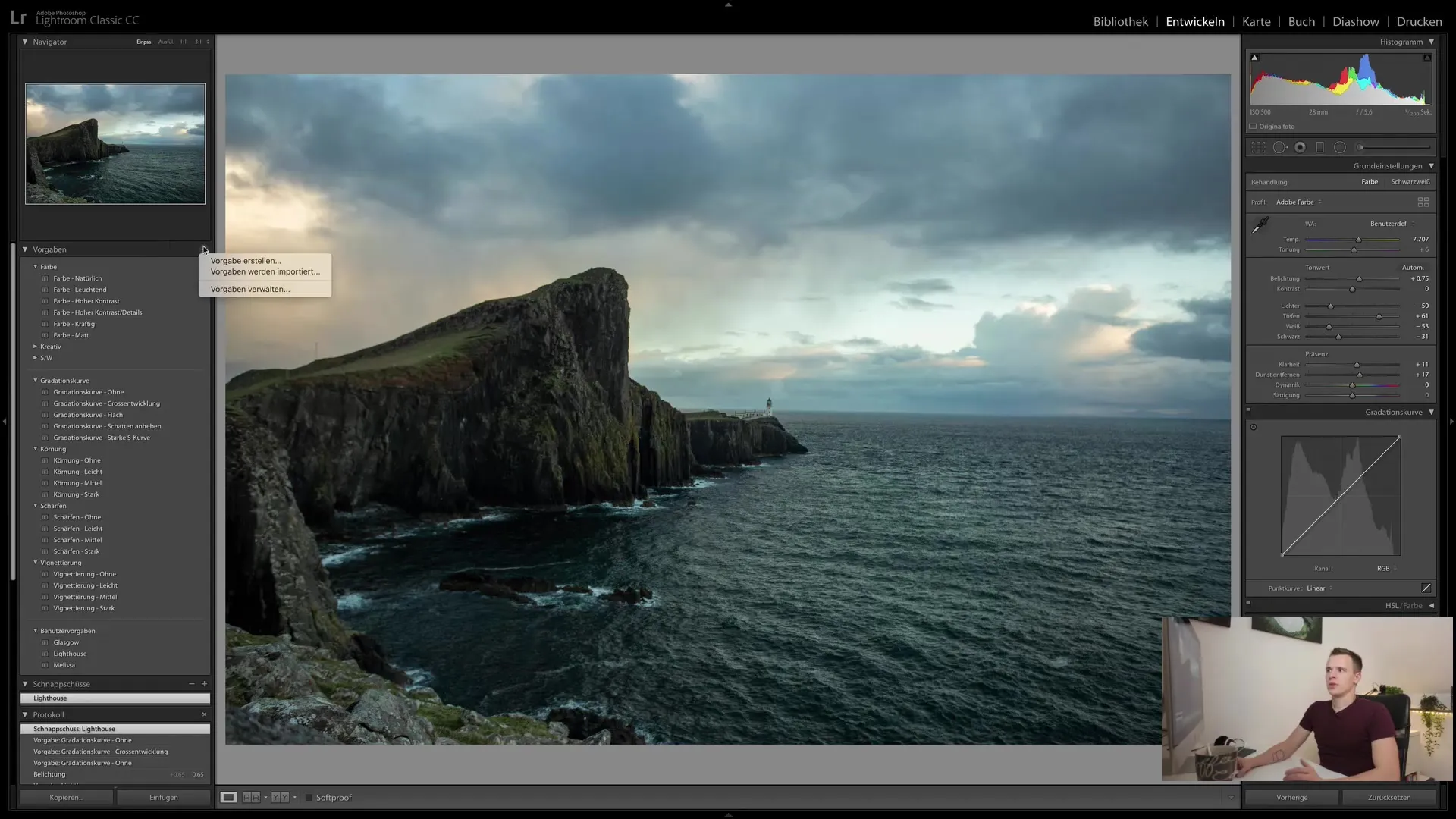
Sammenfatning
I denne vejledning har du lært, hvordan du bruger protokollen i Lightroom Classic CC til at gennemgå alle redigeringsprocesser, oprette snapshots for at gemme forskellige redigeringsstadier, og hvordan du anvender forudindstillinger for at optimere din billedredigering. Brug disse funktioner til at gøre arbejdet i Lightroom mere effektivt og kreativt.
Ofte stillede spørgsmål
Hvordan kan jeg bruge protokollen i Lightroom?Protokollen gemmer alle redigeringsprocesser og giver dig mulighed for nemt at gå tilbage og følge ændringerne.
Hvad er snapshots i Lightroom?Snapshots er gemte redigeringsstadier, der tillader dig hurtigt at skifte mellem forskellige redigeringsfaser.
Hvordan kan jeg oprette forudindstillinger?Klik på plusikonet i forudindstillingsområdet og vælg de ønskede indstillinger for at oprette din egen forudindstilling.


